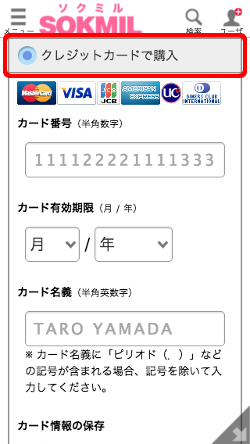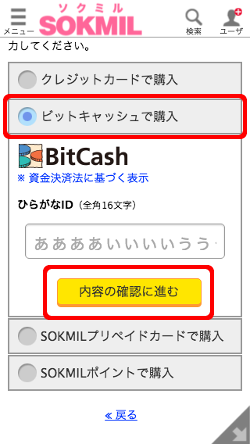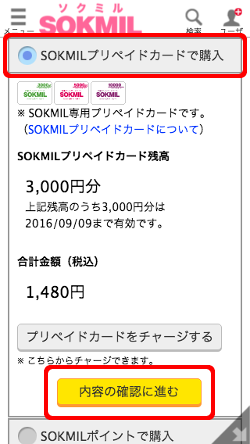基本的なご利用のながれ
ここでは、ソクミルで作品を購入してから再生するまでの基本的な流れを説明しています。
ステップ1:利用環境確認
まず始めに、お客様がご利用の環境でソクミルの提供するサービスがお楽しみいただけるか確認していただきます。
「利用環境」ページでお客様のご利用環境のチェックとサンプル動画の再生確認をしてください。
» 利用環境
ダウンロード視聴をご利用の場合は「My materiall.ru」のインストールと動作もご確認ください。
» My materiall.ru
インストール後、「My materiall.ru」の初回起動時にサンプル動画の再生テストを行ってください。
※ ダウンロード視聴をご利用の場合は、必ず購入前に「My materiall.ru」の動作をご確認ください。
ステップ2:作品をカートに入れる
見たい作品が見つかったら、「カートに入れる」ボタンをクリックしてください。
カートに商品が追加されます。最大50作品まで追加することができます。
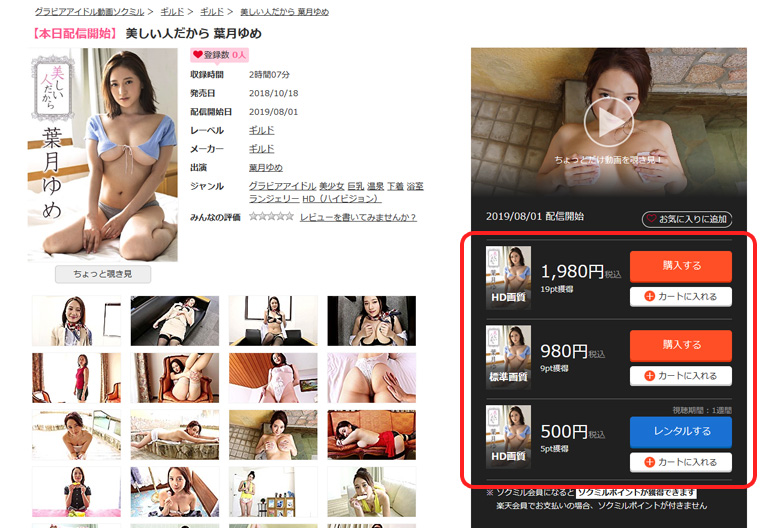 |
ページ上部の「カート」ボタンに商品数が表示されます。
また、「カート」ボタンにマウスを置くとカートボックスが表示され、選択した商品が表示されます。
「×削除」をクリックするとカートから作品を削除できます
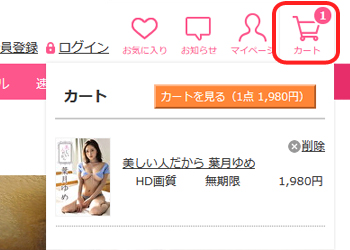 |
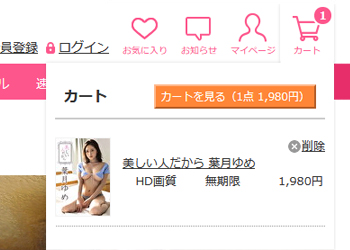 |
または、「“購入する” or “レンタルする”」ボタンををクリックした場合は、ログインページに遷移します。「ステップ5:ログインする」にお進みください。
ステップ3:購入手続きを始める
画面上部にある「カート」ボタン、またはカートボックスの「カートを見る」ボタンをクリックするとカートページに進みます。
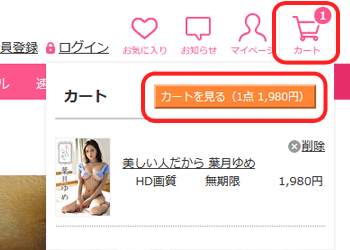 |
カートページの「レジに進む」ボタンをクリックして、購入手続きを始めます。
※ここではまだ、料金は発生しません。
 |
ステップ4:会員登録をする
すでに会員登録されている方は「ステップ5:ログインする」にお進みください。
まだ、会員登録をしていない方は会員登録手続きを行います。
ご登録は無料です。入会費、年会費、月額費等は一切かかりません。
メールアドレスで登録する場合は、パスワードを入力し「入力内容を送信」ボタンをクリックして進みます。
確認メールが送信されますのでメール内に記載されているURLをクリックすると、会員登録が完了いたします。
※ 携帯電話などメール内のURLの表示が難しい場合は、確認メール内に記載されている「受付けコード」を入力して「受付けコードを送信する」ボタンをクリックして、会員登録を完了してください。会員登録後はログイン状態です。
普段お使いのアカウントを使って登録もできます。(Google・Yahoo!JAPAN・Facebook・Twitter)
※ いずれもそれぞれのアカウントIDとメールアドレスのみ取得いたします。その他の情報は一切取得致しません。
※ 閲覧履歴・購入履歴等はタイムラインに反映されませんので、ご安心ください。
 |
ご登録されたメールアドレス宛てに当サイトよりご登録の確認メールをお送りします。お使いのメールソフト(例:Outlook Express)やウェブメール(例:Yahoo!メール)などで最新のメールを受信して、ご確認ください。
ステップ5:ログインする
ソクミルでご登録された“メールアドレス”と“パスワード”を入力して「ログイン」ボタンをクリックします。
他のアカウントでご登録された方はそれぞれの「ログイン」ボタンを使いログインして下さい。
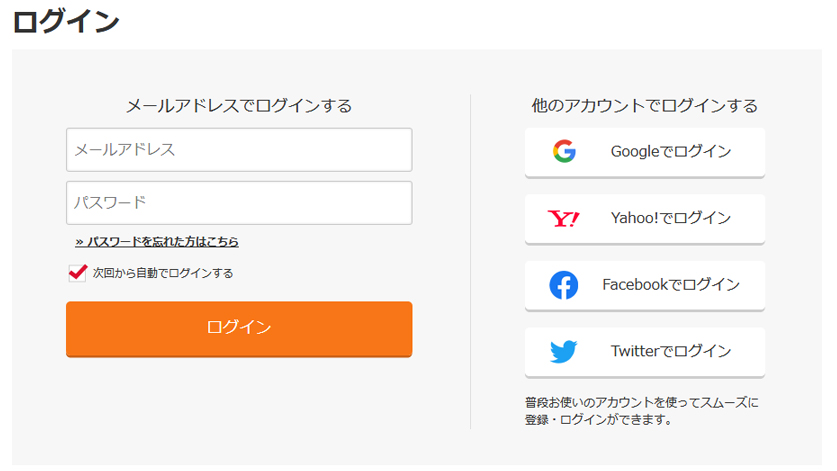 |
ステップ6:決済方法を選ぶ
ステップ7:決済手続きを行う
ステップ8:動画を視聴する
「ご購入手続き完了」ページが表示されましたら「視聴はこちら」ボタンをクリックします。
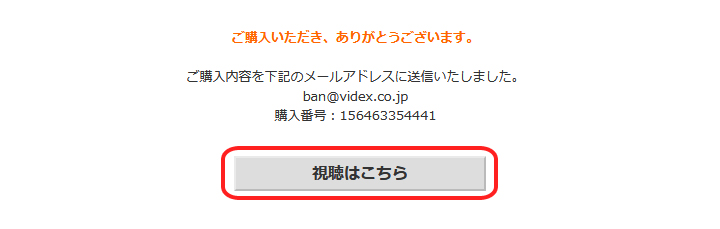 |
「購入履歴」ページで購入した作品が確認できます。
「購入履歴」ページは、右上の「マイページボタン」からもアクセスできます。
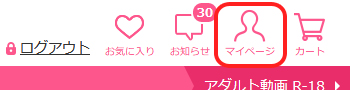 |
各作品の「再生」ボタンより、ご購入いただいた作品を視聴することができます。
 |
各作品の「ストリーミング」ボタンをクリックすると、動画の再生が始まります。
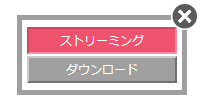 |
![]()

My materiall.ruの使用方法は、こちらの「My materiall.ru」の説明ページをご参照ください。
 |
「ダウンロード」ボタンをクリックします。
ダウンロードの下にある画質選択よりお好みの画質を選択してください。
※単一画質の商品の場合、画質の選択はできません。
「My materiall.ru」ボタンをクリックします。
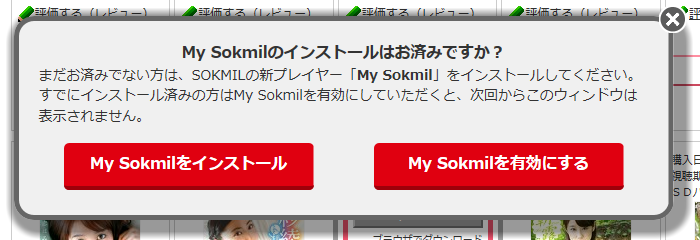 |
上図のポップアップが表示される場合があります。
まだ、My materiall.ruをインストールされていない方は「My materiall.ruをインストール」ボタンをクリックし、先にMy materiall.ruをインストールしてから、再度購入履歴ページにてMy materiall.ruで視聴するよう操作してください。
すでにインストール済の方は「My materiall.ruを有効にする」ボタンをクリックしてください。
My materiall.ruの使用方法は、こちらの「My materiall.ru」の説明ページをご参照ください。
ステップ1:利用環境確認
まず始めに、お客様がご利用の環境でソクミルの提供するサービスがお楽しみいただけるか確認していただきます。
「利用環境」ページでお客様のご利用環境のチェックとサンプル動画の再生確認をしてください。
» 利用環境
ダウンロード視聴をご利用の場合は「My materiall.ru」のインストールと動作もご確認ください。
» My materiall.ru
インストール後、「My materiall.ru」の初回起動時にサンプル動画の再生テストを行ってください。
※ 当サイトよりダウンロードした動画はMac版のWindows Media PlayerやQuickTime Playerでは再生できません。ダウンロード視聴をご利用の場合は、必ず購入前に「My materiall.ru」の動作をご確認ください。
ステップ2:作品をカートに入れる
見たい作品が見つかったら、「カートに入れる」ボタンをクリックしてください。
カートに商品が追加されます。最大50作品まで追加することができます。
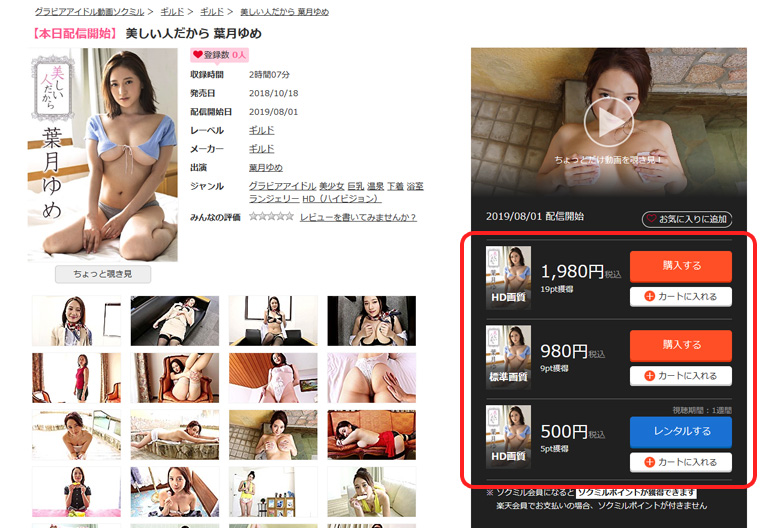 |
ページ上部の「カート」ボタンに商品数が表示されます。
また、「カート」ボタンにマウスを置くとカートボックスが表示され、選択した商品が表示されます。
「×削除」をクリックするとカートから作品を削除できます
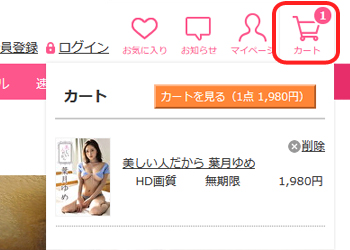 |
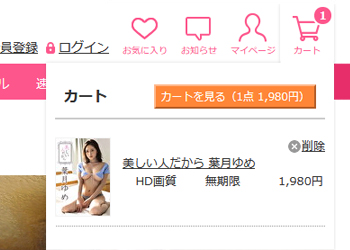 |
または、「“購入する” or “レンタルする”」ボタンををクリックした場合は、ログインページに遷移します。「ステップ5:ログインする」にお進みください。
ステップ3:購入手続きを始める
画面上部にある「カート」ボタン、またはカートボックスの「カートを見る」ボタンをクリックするとカートページに進みます。
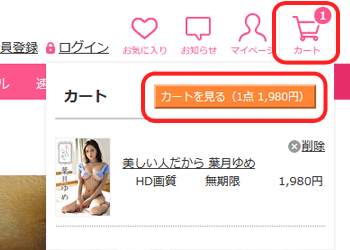 |
カートページの「レジに進む」ボタンをクリックして、購入手続きを始めます。
※ここではまだ、料金は発生しません。
 |
ステップ4:会員登録をする
すでに会員登録されている方は「ステップ5:ログインする」にお進みください。
まだ、会員登録をしていない方は会員登録手続きを行います。
ご登録は無料です。入会費、年会費、月額費等は一切かかりません。
メールアドレスで登録する場合は、パスワードを入力し「入力内容を送信」ボタンをクリックして進みます。
確認メールが送信されますのでメール内に記載されているURLをクリックすると、会員登録が完了いたします。
※ 携帯電話などメール内のURLの表示が難しい場合は、確認メール内に記載されている「受付けコード」を入力して「受付けコードを送信する」ボタンをクリックして、会員登録を完了してください。会員登録後はログイン状態です。
普段お使いのアカウントを使って登録もできます。(Google・Yahoo!JAPAN・Facebook・Twitter)
※ いずれもそれぞれのアカウントIDとメールアドレスのみ取得いたします。その他の情報は一切取得致しません。
※ 閲覧履歴・購入履歴等はタイムラインに反映されませんので、ご安心ください。
 |
ご登録されたメールアドレス宛てに当サイトよりご登録の確認メールをお送りします。お使いのメールソフト(例:Outlook Express)やウェブメール(例:Yahoo!メール)などで最新のメールを受信して、ご確認ください。
ステップ5:ログインする
ソクミルでご登録された“メールアドレス”と“パスワード”を入力して「ログイン」ボタンをクリックします。
他のアカウントでご登録された方はそれぞれの「ログイン」ボタンを使いログインして下さい。
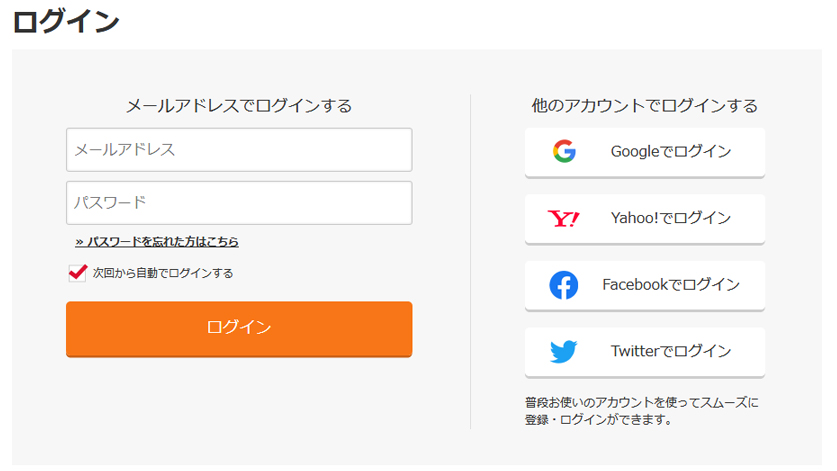 |
ステップ6:決済方法を選ぶ
ステップ7:決済手続きを行う
ステップ8:動画を視聴する
「ご購入手続き完了」ページが表示されましたら「視聴はこちら」ボタンをクリックします。
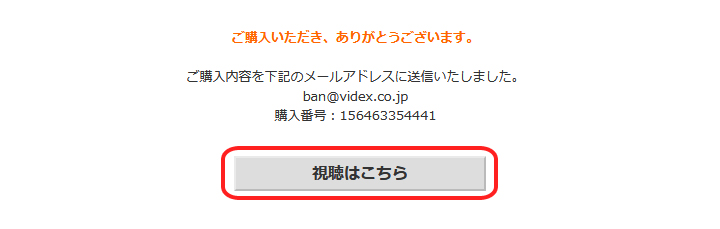 |
「購入履歴」ページで購入した作品が確認できます。
「購入履歴」ページは、右上の「マイページボタン」からもアクセスできます。
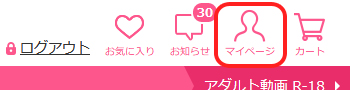 |
各作品の「再生」ボタンをクリックすると、動画の再生が始まります。
 |
ダウンロードはブラウザからではなく「My materiall.ru」から行います。
![]()

My materiall.ruの使用方法は、こちらの「My materiall.ru」の説明ページをご参照ください。
ステップ1:利用環境確認
まず始めに、お客様がご利用の環境でソクミルの提供するサービスがお楽しみいただけるか確認していただきます。
「利用環境」ページでお客様のご利用環境のチェックとサンプル動画の再生確認をしてください。
» 利用環境
ステップ2:作品をカートに入れる
見たい作品が見つかったら、黄色の購入ボタンをタップしてください。
 |
 |
※ Android端末での視聴に対応しているかは、作品詳細ページ内のメッセージにてご確認いただけます。
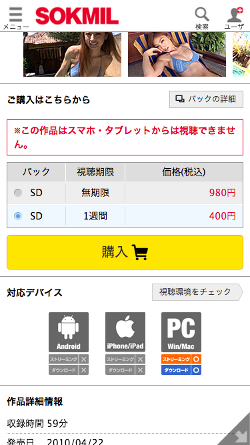 |
カートに商品が追加されます。
最大50作品まで追加することができます。
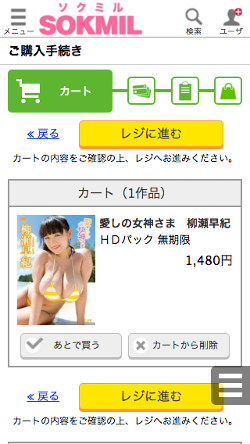 |
ページ上部のユーザアイコンとカートに[+]マークが表示されます。
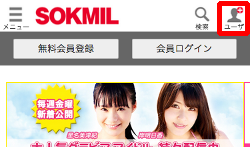 |
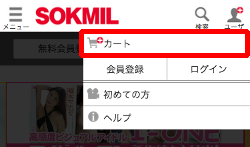 |
ステップ3:購入手続きを始める
ページ上部にあるユーザアイコンをタップし、表示されるメニューから「カート」をタップするとカートページに進みます。
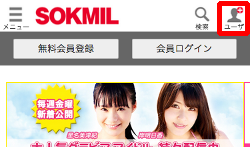 |
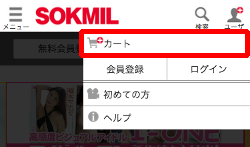 |
カートページの「レジに進む」ボタンをタップして、購入手続きを始めます。
※ ここではまだ、料金は発生しません。
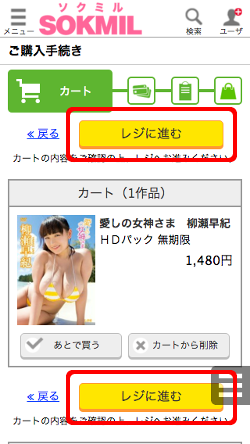 |
ステップ4:会員登録をする
すでに会員登録されている方は「ステップ5:ログインする」にお進みください。
まだ、会員登録(無料)をしていない方は会員登録手続きを行います。
必要事項を入力し「入力内容を送信する」ボタンをタップして進みます。
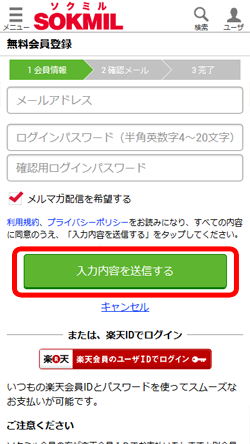 |
ご登録されたメールアドレス宛てに当サイトよりご登録の確認メールをお送りします。お使いのメールアプリ(例:メール)やウェブメール(例:Yahoo!メール)などで最新のメールを受信してご確認ください。
確認メールに記載されているURLをタップすると、会員登録が完了いたします。
携帯電話などメール内のURLの表示が難しい場合は、確認メール内に記載されている「受付けコード」を入力して、「送信する」ボタンをタップして、会員登録を完了してください。会員登録後はログイン状態です。
 |
ステップ5:ログインする
ソクミルでご登録された「メールアドレス」と「パスワード」を入力して「ログイン」ボタンをタップします。
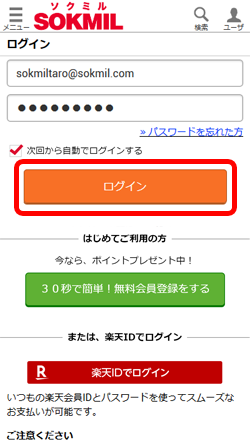 |
ステップ6:決済方法を選ぶ
ステップ7:決済手続きを行う
ご購入内容を確認の上「購入する」ボタンをタップします。
※ここで初めて商品のご購入となります。
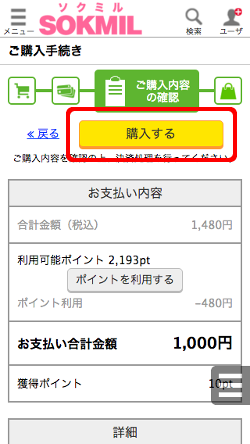 |
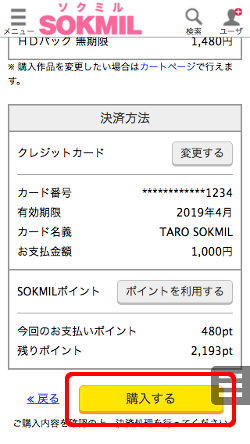 |
※ ページ内に「ご利用のデバイスからは視聴できません」の注意が出ていないことを確認してください。
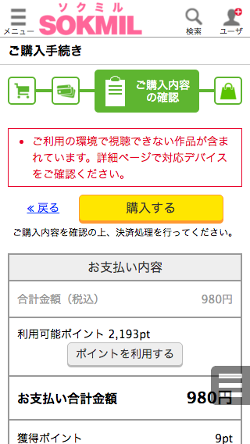 |
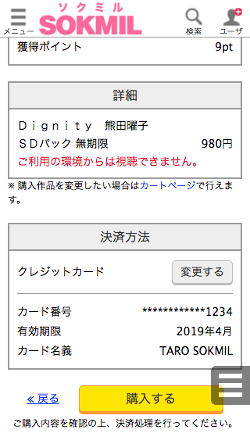 |
ソクミルポイントについて詳しくはこちらをご覧ください。
ステップ8:動画を視聴する
「ご購入手続き完了」ページが表示されましたら「購入履歴へ」ボタンをタップします。
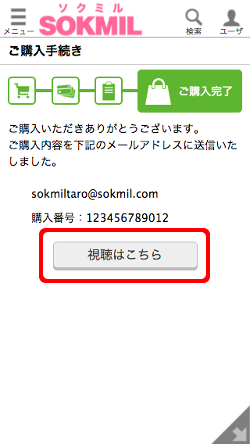 |
「購入履歴」ページで購入した作品が確認できます。
以降の操作は、Android端末で行ってください。
ブラウザ、もしくはアプリのどちらかで再生することが出来ます。
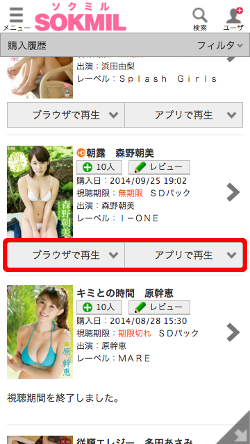 |
「ブラウザで再生」もしくは「アプリで再生」をタップしてください。
ブラウザで再生する場合
 |
視聴したい作品の枠内にあるお好みの画質を選択し、ボタンをタップしてください。
※ 単一画質の商品の場合、画質の選択はできません。
※ SD標準画質の視聴がおすすめです。SD標準画質でも充分な画質でお楽しみいただけます。
プレイヤーページが表示されます。
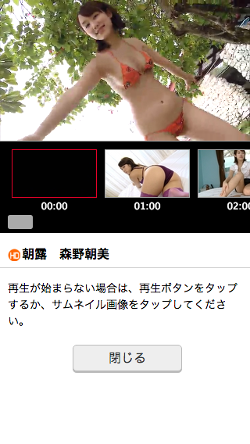 |
※ 自動で再生が始まらない場合、「再生」ボタンをタップしてください。
ステップ1:利用環境確認
まず始めに、お客様がご利用の環境でソクミルの提供するサービスがお楽しみいただけるか確認していただきます。
「利用環境」ページでお客様のご利用環境のチェックとサンプル動画の再生確認をしてください。
» 利用環境
ステップ2:作品をカートに入れる
見たい作品が見つかったら、黄色の購入ボタンをタップしてください。
 |
 |
※ iPhone/iPad端末での視聴に対応しているかは、作品詳細ページ内のメッセージにてご確認いただけます。
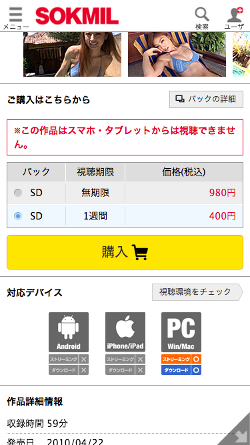 |
カートに商品が追加されます。
最大50作品まで追加することができます。
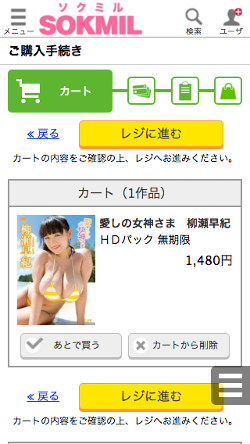 |
ページ上部のユーザアイコンとカートに[+]マークが表示されます。
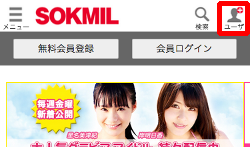 |
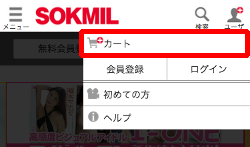 |
ステップ3:購入手続きを始める
ページ上部にあるユーザアイコンをタップし、表示されるメニューから「カート」をタップするとカートページに進みます。
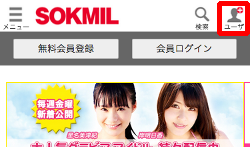 |
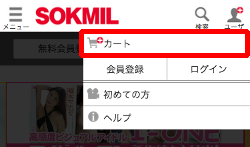 |
カートページの「レジに進む」ボタンをタップして、購入手続きを始めます。
※ ここではまだ、料金は発生しません。
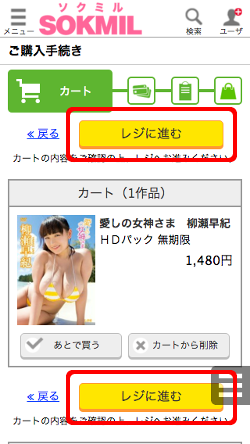 |
ステップ4:会員登録をする
すでに会員登録されている方は「ステップ5:ログインする」にお進みください。
まだ、会員登録(無料)をしていない方は会員登録手続きを行います。
必要事項を入力し「入力内容を送信する」ボタンをタップして進みます。
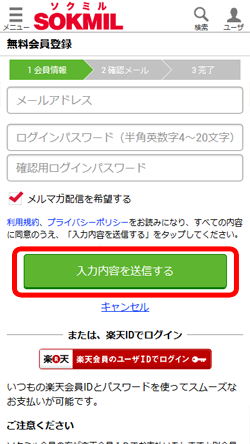 |
ご登録されたメールアドレス宛てに当サイトよりご登録の確認メールをお送りします。お使いのメールアプリ(例:メール)やウェブメール(例:Yahoo!メール)などで最新のメールを受信してご確認ください。
確認メールに記載されているURLをタップすると、会員登録が完了いたします。
携帯電話などメール内のURLの表示が難しい場合は、確認メール内に記載されている「受付けコード」を入力して、「送信する」ボタンをタップして、会員登録を完了してください。会員登録後はログイン状態です。
 |
ステップ5:ログインする
ソクミルでご登録された「メールアドレス」と「パスワード」を入力して「ログイン」ボタンをタップします。
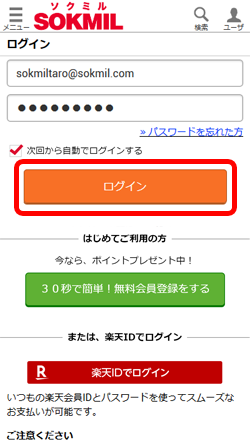 |
ステップ6:決済方法を選ぶ
ステップ7:決済手続きを行う
ご購入内容を確認の上「購入する」ボタンをタップします。
※ここで初めて商品のご購入となります。
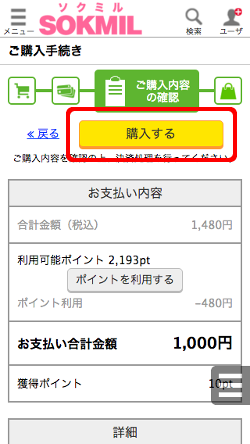 |
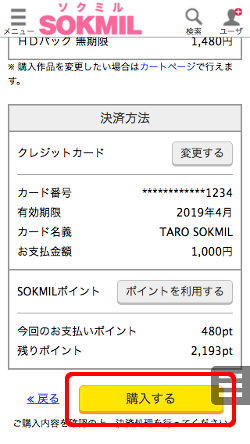 |
※ ページ内に「ご利用のデバイスからは視聴できません」の注意が出ていないことを確認してください。
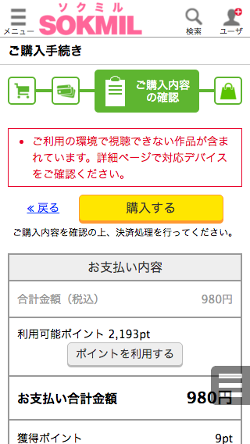 |
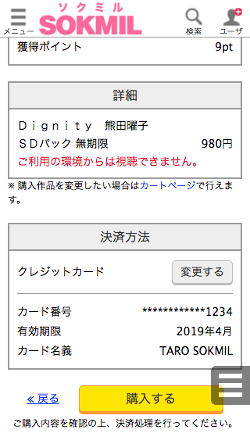 |
ソクミルポイントについて詳しくはこちらをご覧ください。
ステップ8:動画を視聴する
「ご購入手続き完了」ページが表示されましたら「購入履歴へ」ボタンをタップします。
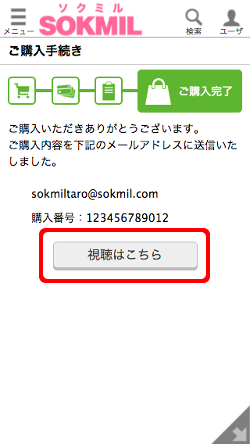 |
「購入履歴」ページで購入した作品が確認できます。
以降の操作は、iPhone、iPad、ipod touchで行ってください。
視聴したい作品の枠内にある「ストリーミングで再生」ボタンをタップしてください。
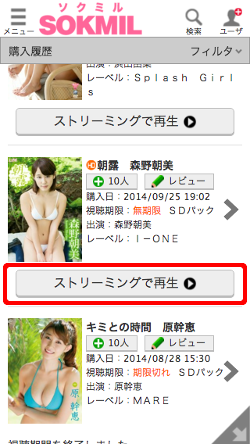 |
プレイヤーページが表示されます。
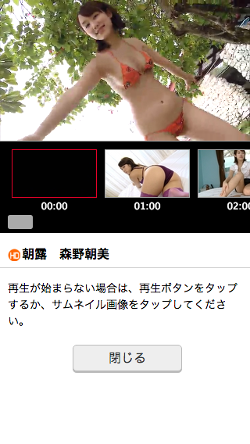 |
※ 自動で再生が始まらない場合、「再生」ボタンをタップしてください。